我们在使用电脑的时候,经常都会遇到一些奇怪的问题,如蓝屏,要是不解决的话,以后很有可能还会遇到蓝屏的情况。为此,这里小编就给大家说说电脑出蓝屏的解决方法。
随着社会的发展,电脑已经成为我们在日常生活工作中不必可是少的工具,因为不知道维护的关系,在使用电脑的时候经常会碰到电脑蓝屏或者死机的情况,遇到这个问题该怎样解决呢?今天小编就跟大家探讨一下电脑蓝屏的解决方法。
一、系统自动修复
1,蓝屏后重新启动按住F8,进入操作选项,选择“修复计算机”

电脑出现蓝屏怎么办电脑图解1
2,就如系统恢复工具,选择“启动修复”

电脑蓝屏电脑图解2
3,系统自动启动修复程序,一般系统文件丢失等问题可以直接修复,不能直接修复的也会给出解决方案!

电脑出现蓝屏怎么办电脑图解3
4,点击完成,系统修复完成重启正常。一般性的比如非法关机导致的问题都可以解决!

电脑电脑图解4
二、软件修复
1,这里小编就以360安全卫士自带的电脑修复工具!发生蓝屏后,第一次启动会出现如下提示框,提示你修复计算机!点击立即修复即可进入修复程序!

电脑出现蓝屏怎么办电脑图解5
2,如果没有提示的话,你可以打开360安全卫士,选择“电脑救援”选项也可以!

电脑蓝屏电脑图解6
小编教你win7家庭普通版升级旗舰版
众所周知,win7旗舰版跟家庭普通版相比较之下拥有更多高级的功能,也有很多人困惑,win7家庭普通版升级旗舰版,要不要重新安装系统呢?其实,win7升级旗舰版是很简单的,接下来,小编给大家介绍win7的方法.
3,在电脑救援栏位上方输入“电脑经常蓝屏”后,点击“查找方案”,在下方会显示这个问题的解决方案,点击“立即修复”即可

电脑电脑图解7
4,360安全卫士会首先上传蓝屏记录日志,这个文件位置在C:\windows\minidump里面,很快会上传完成。

电脑蓝屏电脑图解8
5,上传日志完成后,系统自动分析,修复,你只需点击下一步就能完成整个修复过程了!
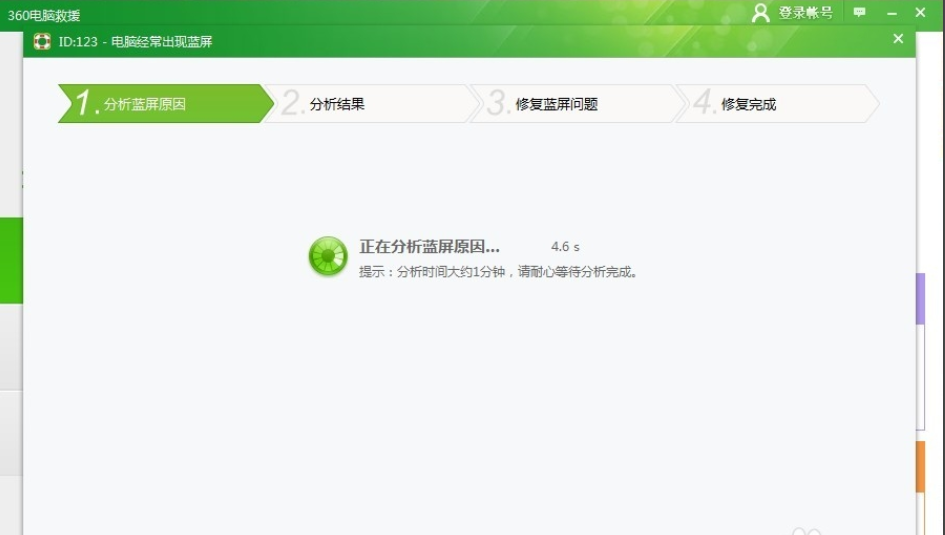
电脑蓝屏电脑图解9
三、自己动手
1,在系统启动时按住Tab键,进入启动选项列表,选择系统内存诊断工具!利用系统工具检测内存是否有错误!

电脑电脑图解10
2,拆开计算机,将内存条拔出来,用橡皮擦拭金属接触铜箔,然后重新插入或换个卡槽!

电脑蓝屏电脑图解11
3,检查机器温度是否过高?你可以检查机器的散热风扇是否运转正常,然后打开机箱后盖!以便于散热。同时用电吹风清理机箱内的灰尘。

蓝屏电脑图解12
以上就是解决电脑蓝屏的操作方法啦~
以上就是电脑技术教程《细说电脑蓝屏怎么解决》的全部内容,由下载火资源网整理发布,关注我们每日分享Win12、win11、win10、win7、Win XP等系统使用技巧!解答电脑插上耳机没声音怎么办
电脑插入耳机没有声音怎么办,我们平时在玩游戏、听音乐、看视频之类的都需要使用到电脑插上耳机没声音,可要是电脑插入耳机没有声音的话,该怎么办呢?相信电脑小白在遇到这个问题时都会手足无措.下面,小白就给大家介绍电脑的解决方法.






